Win11作為微軟最新發布的作業系統,帶來了許多全新的功能和改進。然而,有些用戶可能會發現在Win11中,預設情況下數字鍵盤並不會自動開啟,這給使用數字小鍵盤的用戶帶來了一些不便。那麼,如何在Win11中設定開機預設開啟數字小鍵盤呢?本文將為大家介紹Win11預設開啟數位小鍵盤的方法,讓您的使用體驗更加便利。
Win11如何開機預設開啟數字鍵盤?
1、我們點擊下方的開始選單,然後點擊設定。
2、然後點選左邊選單列的輔助功能,然後再點選右邊的鍵盤,進入下一步設定。
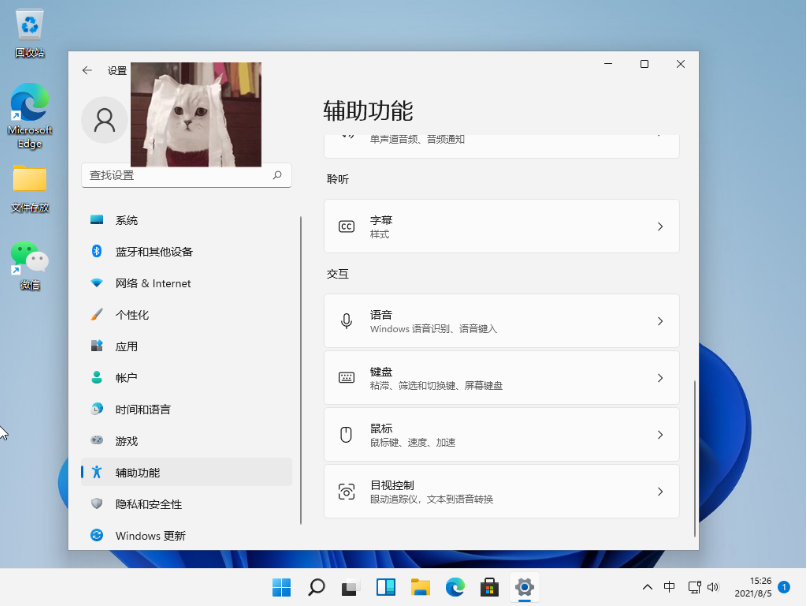
3、然後點選按鈕就可以開啟小鍵盤啦。
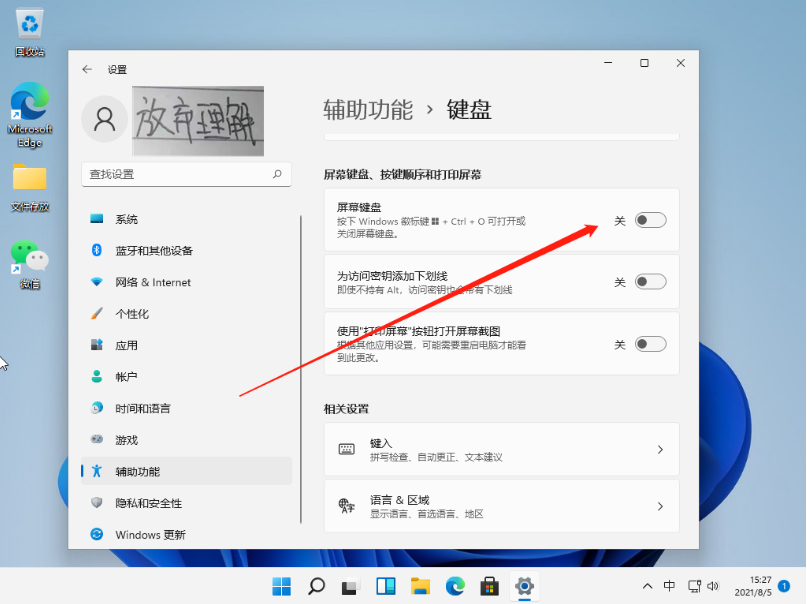
4、然後我們就可以看到桌面上的小鍵盤啦。
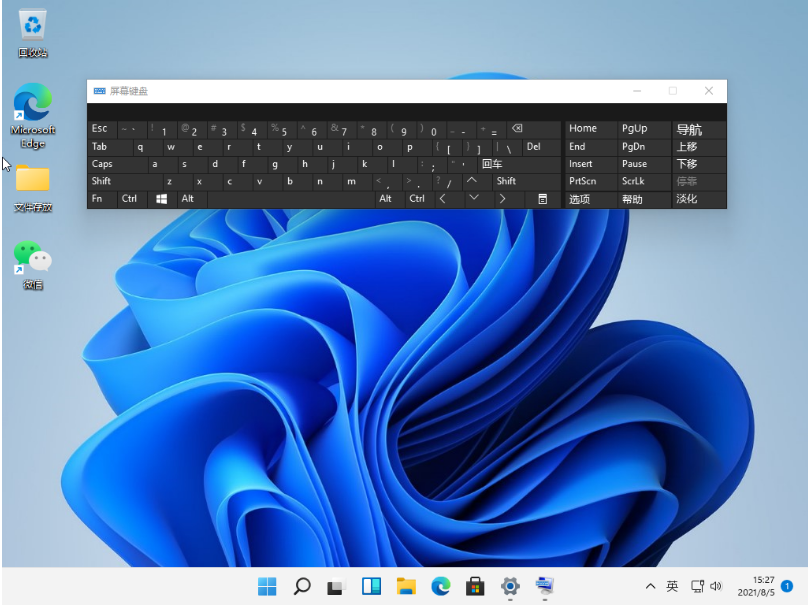
以上是Win11如何開機預設開啟數字小鍵盤? Win11預設開啟數字小鍵盤的方法的詳細內容。更多資訊請關注PHP中文網其他相關文章!




